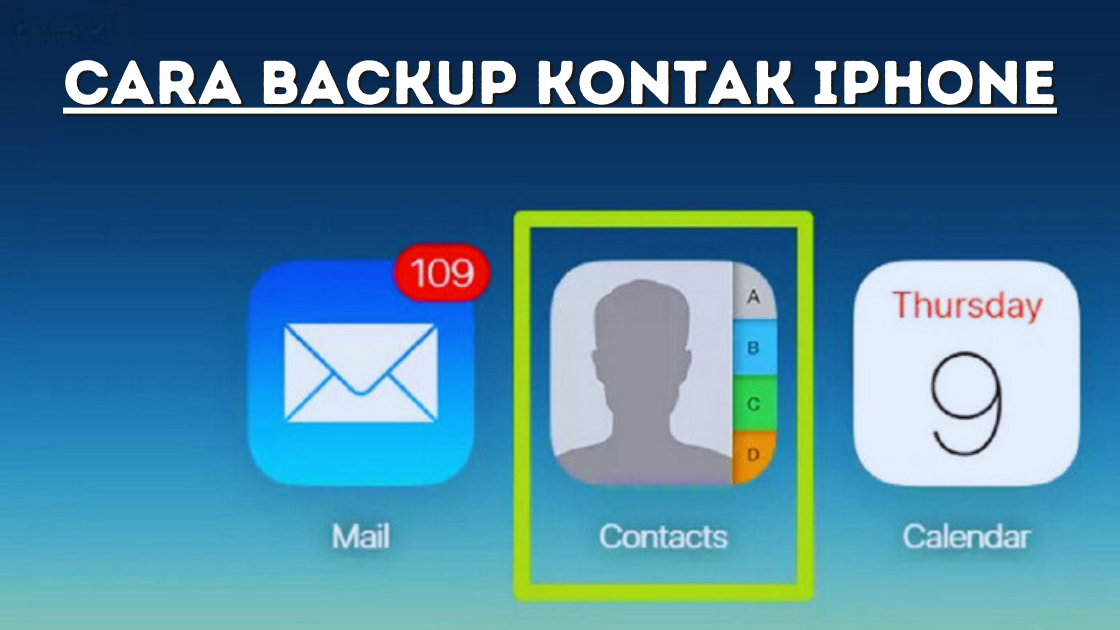Salam, Sahabat Teknosiana!
Jika Anda seorang pengguna iPhone, pasti Anda akan memiliki banyak kontak penting yang tersimpan di dalamnya. Kontak-kontak ini bisa berupa nomor telepon, alamat email, atau bahkan alamat rumah dan kantor. Namun, apa yang akan terjadi jika iPhone Anda hilang atau rusak? Tentu saja, Anda akan kehilangan semua kontak Anda jika tidak melakukan backup.
Backup kontak iPhone sangat penting untuk memastikan bahwa data Anda aman dan terlindungi. Namun, tidak semua pengguna iPhone tahu bagaimana cara melakukan backup kontak mereka. Oleh karena itu, dalam artikel ini, kami akan membahas secara lengkap dan mendetail tentang cara backup kontak iPhone, beserta beberapa alternatif cara lainnya dan masalah yang mungkin Anda hadapi saat melakukannya.
Metode Backup Kontak iPhone
Sebelum kita membahas cara backup kontak iPhone, ada beberapa metode yang dapat Anda gunakan. Berikut adalah beberapa opsi:
| Metode | Keuntungan | Kekurangan |
|---|---|---|
| iCloud Backup | Gratis, mudah digunakan, dan otomatis | Memerlukan koneksi internet yang stabil dan memakan ruang penyimpanan iCloud |
| iTunes Backup | Tidak memerlukan koneksi internet dan memungkinkan backup penuh | Memerlukan komputer dan kabel USB, serta memakan ruang penyimpanan di komputer Anda |
| Google Account | Gratis dan mudah digunakan jika Anda memiliki akun Google | Memerlukan koneksi internet yang stabil dan hanya dapat menyimpan kontak Google, bukan kontak iPhone |
Cara Backup Kontak iPhone dengan iCloud Backup
iCloud Backup adalah metode backup kontak iPhone yang paling umum digunakan. Berikut adalah langkah-langkahnya:
Langkah 1: Pastikan iCloud Backup Aktif
Pertama, pastikan iCloud Backup aktif di iPhone Anda. Caranya adalah:
- Buka Pengaturan iPhone Anda.
- Pilih akun Anda di bagian atas.
- Pilih iCloud.
- Pastikan iCloud Backup sudah aktif. Jika belum, aktifkan fitur tersebut.

Langkah 2: Backup Kontak dengan iCloud
Setelah iCloud Backup aktif, langkah selanjutnya adalah backup kontak iPhone Anda. Caranya adalah:
- Buka Pengaturan iPhone Anda.
- Pilih akun Anda di bagian atas.
- Pilih iCloud.
- Scroll ke bawah dan pilih “Backup”.
- Aktifkan “Backup Now”.
- Tunggu sampai proses backup selesai.

Cara Backup Kontak iPhone dengan iTunes Backup
Jika Anda tidak ingin menggunakan iCloud Backup, maka Anda dapat mencoba iTunes Backup. Berikut adalah langkah-langkahnya:
Langkah 1: Hubungkan iPhone ke Komputer
Pertama, hubungkan iPhone Anda ke komputer menggunakan kabel USB.

Langkah 2: Backup Kontak dengan iTunes
Setelah iPhone terhubung, langkah selanjutnya adalah backup kontak dengan iTunes. Caranya adalah:
- Buka iTunes di komputer Anda.
- Pilih iPhone Anda di iTunes.
- Pilih “Summary”.
- Pilih “Back Up Now”.
- Tunggu sampai proses backup selesai.

Cara Backup Kontak iPhone dengan Google Account
Jika Anda memiliki akun Google, Anda dapat menggunakan Google Account untuk backup kontak Anda. Berikut adalah langkah-langkahnya:
Langkah 1: Tambahkan Akun Google di iPhone
Pertama, tambahkan akun Google Anda di iPhone. Caranya adalah:
- Buka Pengaturan iPhone Anda.
- Pilih “Password & Accounts”.
- Pilih “Add Account”.
- Pilih “Google”.
- Masukkan email dan password akun Google Anda.
- Izinkan iPhone mengakses akun Google Anda.

Langkah 2: Backup Kontak dengan Google Account
Setelah akun Google ditambahkan, langkah selanjutnya adalah backup kontak dengan Google Account. Caranya adalah:
- Buka Pengaturan iPhone Anda.
- Pilih “Password & Accounts”.
- Pilih akun Google Anda.
- Aktifkan “Contacts”.

Troubleshooting saat Backup Kontak iPhone
Saat melakukan backup kontak iPhone, Anda mungkin mengalami beberapa masalah. Berikut adalah beberapa masalah yang mungkin terjadi:
| Masalah | Penyebab | Solusi |
|---|---|---|
| iCloud Backup gagal | Koneksi internet yang tidak stabil atau ruang penyimpanan iCloud yang tidak mencukupi | Periksa koneksi internet Anda dan hapus beberapa data di iCloud |
| iTunes Backup gagal | Koneksi USB yang buruk atau komputer yang tidak mendukung iTunes | Coba menggunakan kabel USB yang lain atau gunakan komputer yang berbeda |
| Kontak tidak muncul di Google Account | Akun Google yang belum ditambahkan atau kontak yang belum disinkronisasi | Tambahkan akun Google Anda atau pastikan kontak telah disinkronisasi |
FAQ Tentang Backup Kontak iPhone
1. Apakah iCloud Backup aman?
Ya, iCloud Backup aman. Apple menggunakan enkripsi untuk melindungi data Anda dan tidak menyimpan data di server iCloud tanpa enkripsi.
2. Apa yang harus dilakukan jika iCloud Backup gagal?
Periksa koneksi internet Anda dan hapus beberapa data di iCloud untuk memastikan ada cukup ruang penyimpanan.
3. Apakah iTunes Backup memerlukan ruang penyimpanan di iPhone?
Tidak, iTunes Backup tidak memerlukan ruang penyimpanan di iPhone.
4. Apa yang harus dilakukan jika iTunes Backup gagal?
Coba menggunakan kabel USB yang lain atau gunakan komputer yang berbeda.
5. Apakah Google Account dapat menyimpan kontak iPhone?
Tidak, Google Account hanya dapat menyimpan kontak Google, bukan kontak iPhone.
6. Bagaimana cara menambahkan akun Google di iPhone?
Buka Pengaturan iPhone Anda, pilih “Password & Accounts”, pilih “Add Account”, dan pilih “Google”.
7. Apa yang harus dilakukan jika kontak tidak muncul di Google Account?
Tambahkan akun Google Anda atau pastikan kontak telah disinkronisasi.
8. Berapa sering sebaiknya backup kontak iPhone dilakukan?
Kami merekomendasikan untuk backup kontak secara berkala, setidaknya sekali dalam sebulan.
9. Apakah backup kontak dapat dipulihkan ke iPhone yang berbeda?
Ya, backup kontak dapat dipulihkan ke iPhone yang berbeda.
10. Apakah backup kontak membutuhkan waktu yang lama?
Tergantung pada jumlah kontak dan koneksi internet, backup kontak dapat memakan waktu beberapa menit atau lebih.
11. Apa yang harus dilakukan jika backup kontak tidak lengkap?
Periksa koneksi internet Anda dan pastikan ada cukup ruang penyimpanan di iCloud atau komputer Anda.
12. Apakah backup kontak dapat dilakukan secara otomatis?
Ya, backup kontak dapat dilakukan secara otomatis dengan menggunakan iCloud Backup.
13. Apa yang harus dilakukan jika backup kontak tidak berfungsi?
Coba menggunakan metode backup lainnya atau hubungi dukungan Apple.
Kesimpulan
Jadi, itulah cara backup kontak iPhone yang dapat Anda gunakan untuk memastikan data Anda aman dan terlindungi. Anda dapat menggunakan iCloud Backup, iTunes Backup, atau Google Account, tergantung pada preferensi Anda. Namun, pastikan Anda backup kontak secara berkala dan memiliki solusi untuk masalah yang mungkin terjadi.
Jangan lupa untuk membagikan artikel ini kepada teman dan keluarga Anda yang juga menggunakan iPhone. Jika Anda memiliki pertanyaan atau saran, silakan tinggalkan komentar di bawah ini. Terima kasih telah membaca, Sahabat Teknosiana!
Disclaimer
Artikel ini disusun dengan sebaik-baiknya oleh penulis, namun kami tidak dapat menjamin keakuratan dan kebenaran informasi yang disajikan di dalamnya. Kami tidak bertanggung jawab atas kerugian atau kerusakan yang mungkin terjadi akibat penggunaan informasi dalam artikel ini. Silakan lakukan backup kontak dengan hati-hati dan pertimbangkan dengan baik sebelum mengambil keputusan.